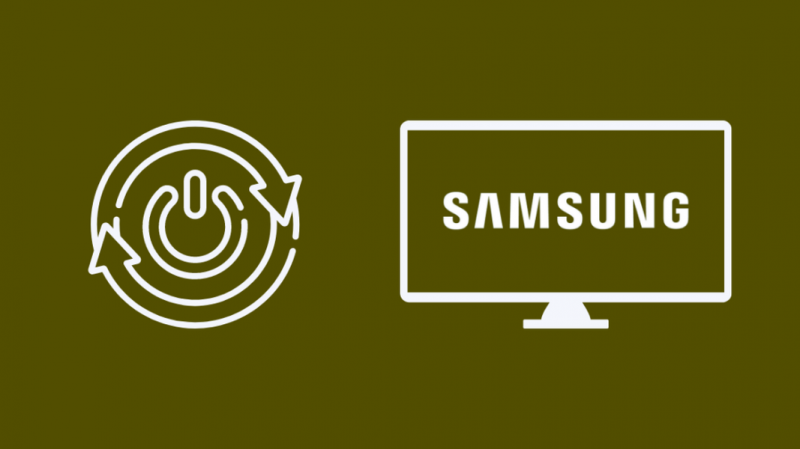Jeg kjøpte meg en Samsung-TV for en stund siden og begynte nylig å støte på noen rare feil der noen apper sluttet å fungere tilfeldig, eller tilfeldige feilmeldinger dukket opp på skjermen som fikk TV-en til å starte på nytt automatisk.
Da jeg gikk gjennom noen nettfora, fant jeg ut at jeg ikke var alene, og at andre forbrukere også hadde gått gjennom lignende problemer.
Og så, fast bestemt på å finne en løsning på dette problemet, begynte jeg å lese gjennom flere nettartikler og nettforumtråder, og etter å ha brukt noen timer på forskning, var jeg i stand til å finne en avgjørende løsning på problemet mitt.
Den beste måten å fikse dette problemet på er å starte Samsung TV på nytt. Du kan gjøre dette ved å myke omstart av TV-en, kaldstarte TV-en på nytt eller starte en individuell tilbakestilling.
I denne artikkelen vil vi ikke bare dykke dypt inn i de forskjellige måtene å starte Samsung TV på nytt, men også hvordan du feilsøker TV-problemer og finner de underliggende årsakene bak dem.
Når du skal starte Samsung TV på nytt
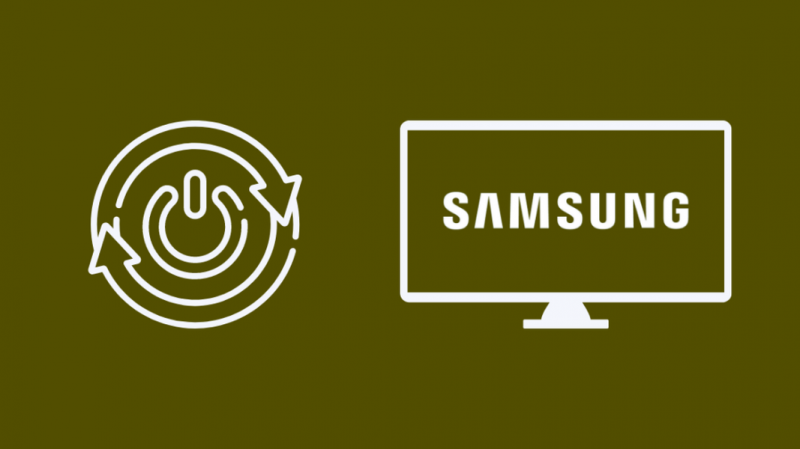
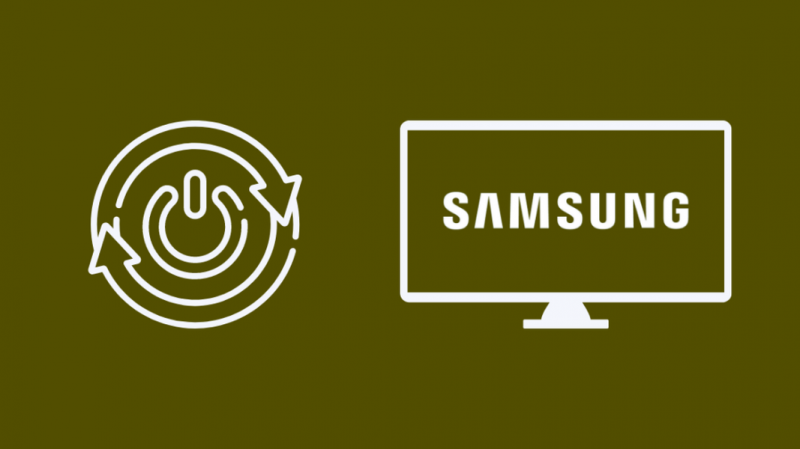
Etter hvert som tiden går, kan din Samsung TV, som alle andre elektroniske enheter, begynne å få lite minne, eller til og med ha en gjenværende elektrisk ladning i seg.
Når dette skjer, kan du begynne å støte på noen rare feil, for eksempel at en app ikke svarer tilfeldig, at menyen nekter å åpne, eller til og med en feilmelding som dukker opp og TV-en starter på nytt av seg selv.
I noen tilfeller kan det hende at Samsung-TV-en din tar for lang tid å slå på.
Når noen av disse problemene oppstår, kan du lade TV-en ved å starte den på nytt.
Hvis du starter TV-en på nytt, tømmes hovedkortet ut og utlades, og dermed returnerer enheten tilbake til normal tilstand.
Utføre en TV-selvdiagnose
Før du utfører noen feilsøkingstrinn, anbefaler Samsung sine brukere å utføre en selvdiagnose.
Denne selvdiagnosen lar TV-en din kjøre en enhetsevaluering for å finne den underliggende årsaken bak problemet ditt, og dermed foreslå en løsning som kan fungere for deg.
Slik får du tilgang til selvdiagnosemenyen:
- Åpne Innstillinger-menyen på din Samsung TV.
- Gå til Support-alternativet.
- Når du er der, finn og velg alternativet Device Care.
- Finn alternativet for selvdiagnose og velg det.
Når du er på selvdiagnose-siden, kan du finne flere tester du kan kjøre som vil hjelpe TV-en din å finne ut hva som er galt med den og deretter foreslå en løsning på problemet ditt, hvis noen.
Slik starter du din Samsung TV på nytt
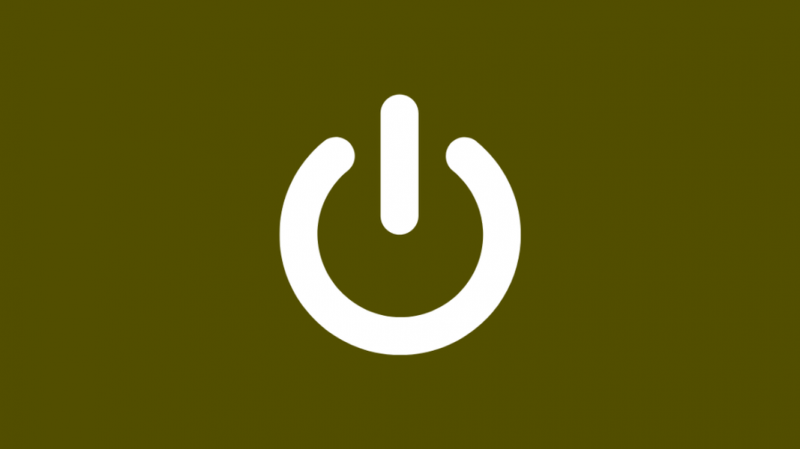
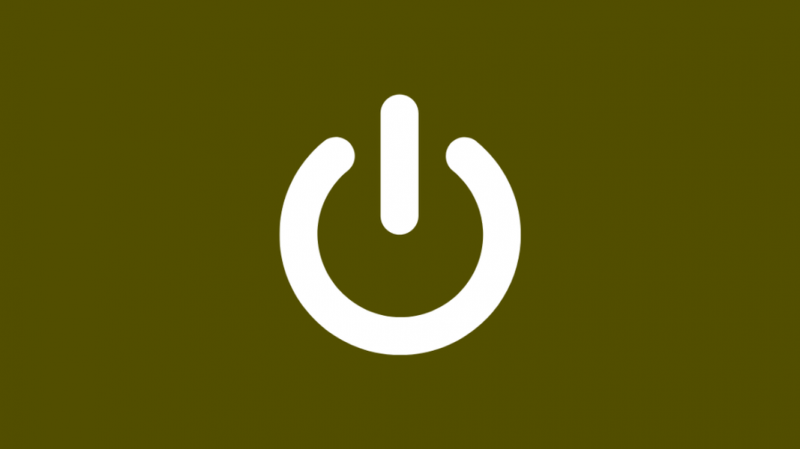
Når du trykker på strømknappen på Samsung TV-en, slår den egentlig ikke av TV-en.
I stedet setter den TV-en i standby-modus slik at du kan slå den på raskere neste gang du vil se noe.
Når TV-en er i standby-modus, startes operativsystemet fortsatt opp mens skjermen er slått av, på samme måte som hvilemodus på et datasystem.
For å virkelig starte Samsung TV-en på nytt, kan du prøve å starte den på nytt.
Ved å gjøre dette kan TV-en fjerne unødvendige data i minnet, samt lade ut hovedkortet, og dermed fjerne all gjenværende strøm som er bygget opp i TV-en.
Slik starter du Samsung TV-en på nytt:
- Finn din Samsung TV-fjernkontroll.
- Trykk og hold inne strømknappen på Samsung TV-fjernkontrollen til TV-en slås av.
- Når TV-en er slått av, fortsett å holde nede strømknappen til TV-en slås på igjen.
Når TV-en din er på igjen, bør du finne ut at alle apper du har nå er stengt, og bekrefter dermed at Samsung TV-en din gikk gjennom en skikkelig omstart.
Slik kaldstarter du Samsung TV-en din
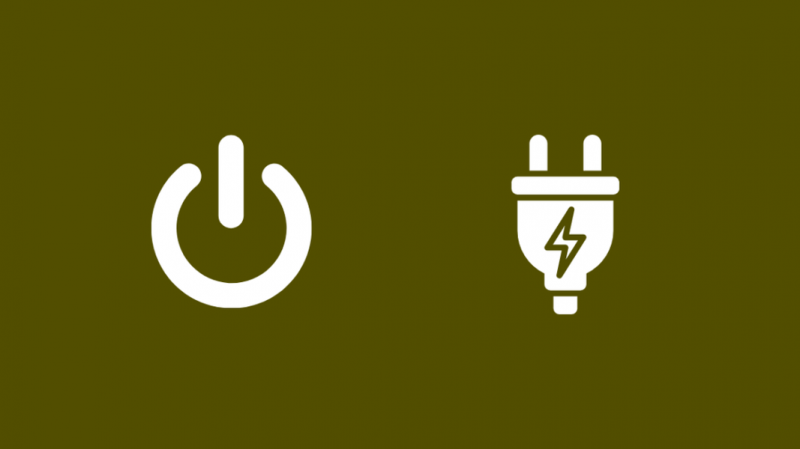
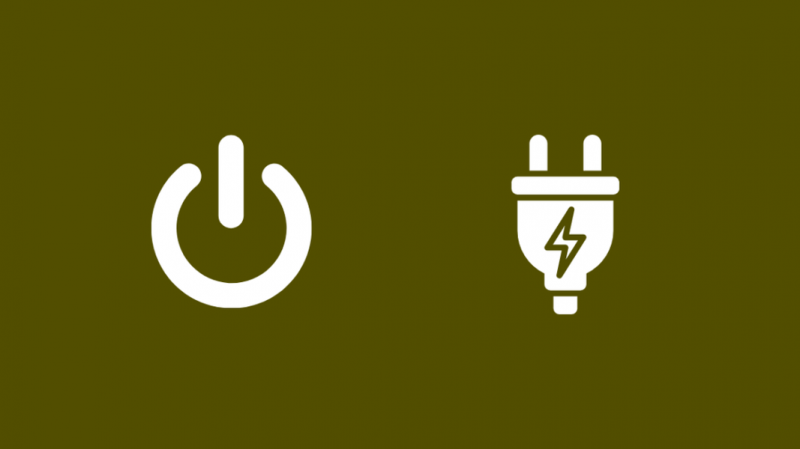
En annen måte å starte Samsung-TV-en på riktig måte er å sette den gjennom en kald omstart.
Du kan kaldstarte Samsung TV-en din ved å sette den gjennom en manuell strømsyklus.
For å gjøre dette, koble TV-en fra stikkontakten og la den være frakoblet i omtrent 30 – 40 sekunder før du kobler den tilbake til strømuttaket.
TV-en din starter automatisk på nytt når den har gått gjennom en strømsyklus og problemene dine skal være løst.
Hvordan starte en individuell tilbakestilling
Hvis du allerede har kjørt en selvdiagnose og prøvd å tvangsstarte TV-en til ingen nytte, er siste utvei for deg å utføre en fabrikk tilbakestill på din Samsung TV .
Det er imidlertid viktig å merke seg at når du har utført en fabrikktilbakestilling, vil du miste alle dataene som er lagret på TV-en, inkludert appdata, enhetshistorikk og andre personlige innstillinger.
Det anbefales at du holder appens påloggingsinformasjon og WiFi-legitimasjon klar, slik at du raskt kan sette opp TV-en etter tilbakestilling.
For å utføre en fabrikktilbakestilling på din Samsung TV, kan du følge disse trinnene:
- Finn Innstillinger-menyen og gå til siden Generelt.
- Når du er der, velg Tilbakestill-alternativet.
- Du vil bli bedt om å angi en PIN-kode. Skriv inn PIN-koden du har angitt, eller hvis du ikke har angitt noen, skriv inn 0000 som er standard PIN-kode.
- Velg alternativet Tilbakestill og trykk OK for å starte fabrikktilbakestillingen.
Hvis disse alternativene ikke dukket opp for deg, kan du prøve å følge disse trinnene i stedet:
- Finn Innstillinger-menyen og gå til Support-siden.
- Velg alternativet Selvdiagnose og velg Tilbakestill.
- Når du har gjort dette, fortsett å følge trinnene nevnt ovenfor.
Hvis ingen av disse instruksjonene gjelder Samsung-TV-en din, kan du prøve å sjekke TV-ens brukerhåndbok for instruksjoner om hvordan du utfører en tilbakestilling av fabrikken for TV-modellen.
Hvordan starte en eldre Samsung TV på nytt


Hvis du har en eldre Samsung-TV, fungerer det litt annerledes å starte den på nytt sammenlignet med trinnene nevnt ovenfor.
Slik starter du din eldre Samsung TV på nytt:
- Mens TV-en er slått på, trykk og hold inne exit-knappen på TV-fjernkontrollen i ca. 12 sekunder.
- Pass på at standby-lyset blinker hele tiden du trykker og holder inne exit-knappen uten avbrudd.
- En forespørsel om tilbakestilling av fabrikken vises på TV-skjermen.
- Trykk OK for å fortsette med tilbakestillingen.
- Når tilbakestillingen er fullført, slås Samsung TV-en av automatisk.
I motsetning til de nyere modellene, trenger du ingen passord for å utføre en tilbakestilling av fabrikken på eldre modeller av Samsung TV-er.
Kontakt kundestøtte


Hvis ingen av disse problemene fungerte for deg, kan det være et internt problem med en av komponentene inne i Samsung TV-en.
I dette tilfellet er alt du kan gjøre å kontakte Samsungs kundestøtteteam , enten over samtalen eller via e-post.
Når du snakker med kundestøtteteamet, sørg for at du nevner Samsung TV-modellen din, samt en detaljert beskrivelse av problemet og alle de forskjellige trinnene du tok for å rette opp problemet.
Hvis du har en aktiv garanti, bør du kunne få en gratis reparasjon eller i noen tilfeller en erstatning helt gratis.
Konklusjon
Så der har du det, mens Samsung-TV-en din kan støte på noen ganske rare feil, er de alle enkle å fikse ved å starte Samsung-TV-en på nytt.
Sørg alltid for at Samsung-TV-en din og alle appene på TV-en din er oppdatert.
Hvis du finner en spesiell app på TV-en din som fungerer, kan du prøve å avinstallere den og deretter installere den på nytt.
Du kan også like å lese
- Samsung TV Black Screen: Slik fikser du enkelt på sekunder
- Slik tilbakestiller du en LG TV uten fjernkontroll: Enkel guide
- Slik tilbakestiller du Vizio TV enkelt på sekunder
- Slik tilbakestiller du Roku TV uten fjernkontroll på sekunder
ofte stilte spørsmål
Er det en tilbakestillingsknapp på min Samsung TV?
Nei, det er ingen tilbakestillingsknapp på din Samsung TV, og du kan bare tilbakestille den ved å bruke TV-menyen.
Hvordan oppdaterer jeg Samsung Smart TV?
Det er ingen eksplisitt måte å oppdatere Samsung Smart TV på.
Du kan imidlertid starte TV-en på nytt for å oppdatere Smart TV-minnet.
Hvordan starter jeg Samsung på nytt uten strømknappen?
Du kan starte Samsung TV-en på nytt uten å bruke strømknappen ved å utføre en kald omstart, det vil si ved å koble den fra strømuttaket i omtrent 30 sekunder før du kobler den til igjen.
Hvordan slår du på en Samsung Smart TV uten fjernkontroll?
Du kan slå på en Samsung Smart TV uten fjernkontroll ved å bruke knappene på TV-kontrolleren som er plassert midt foran på Samsung Smart TV.
Blant de fem knappene som er plassert der, trykk og hold midtknappen for å slå på TV-en.